1. 背景
最近のデータローダを使用して、ユーザー名とパスワードを使用したログインを使用とすると、PWだけではなくセキュリティトークンが必要となっていると思います。その対応方法を記載します。
2.セキュリティトークンを追加したログイン
[アイコン]⇒[設定]を押下
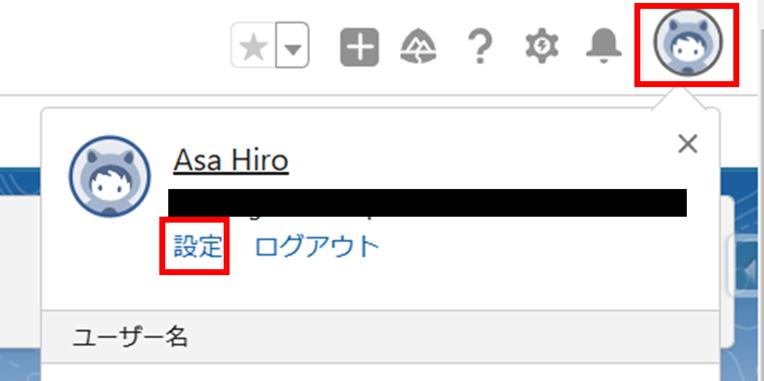
[私のセキュリティトークンのリセット]⇒[セキュリティトークンのリセット]を押下
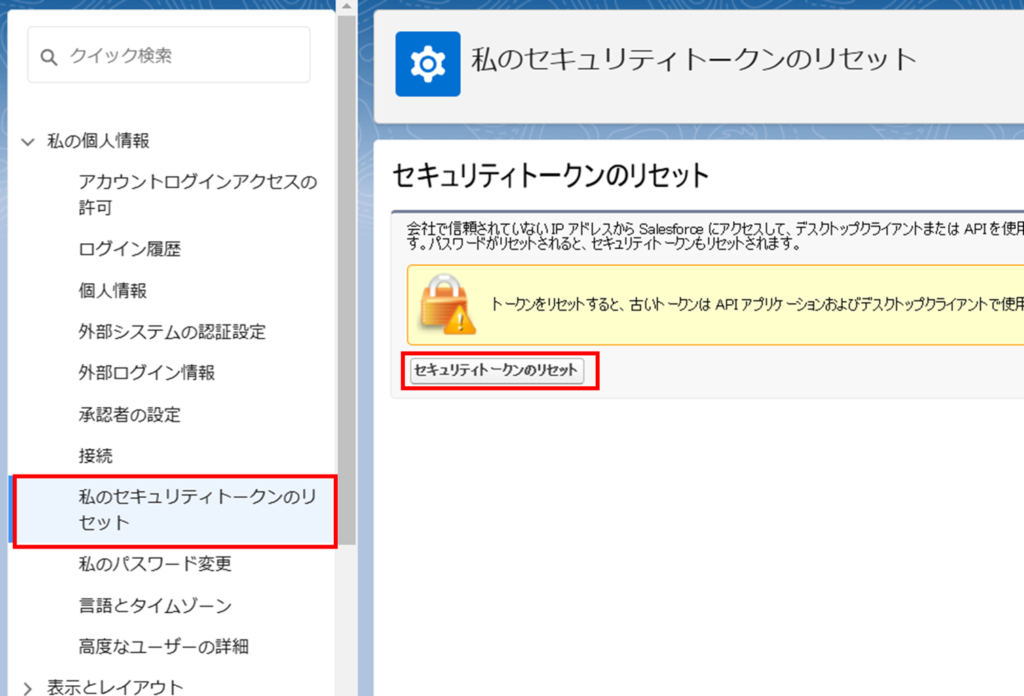
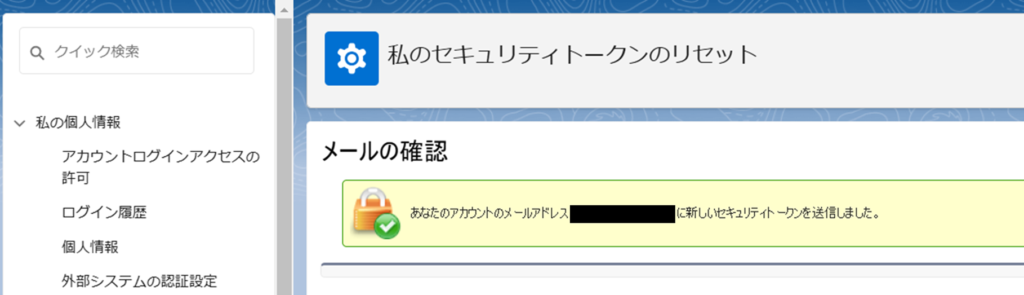
ユーザーのメールアドレスにセキュリティトークンが送信される。
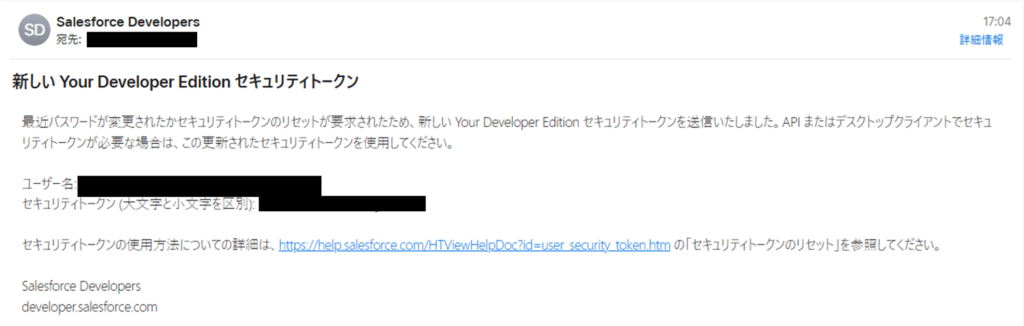
データローダのログイン画面でパスワードとセキュリティトークンをつなげて入力して[Log in]を押下
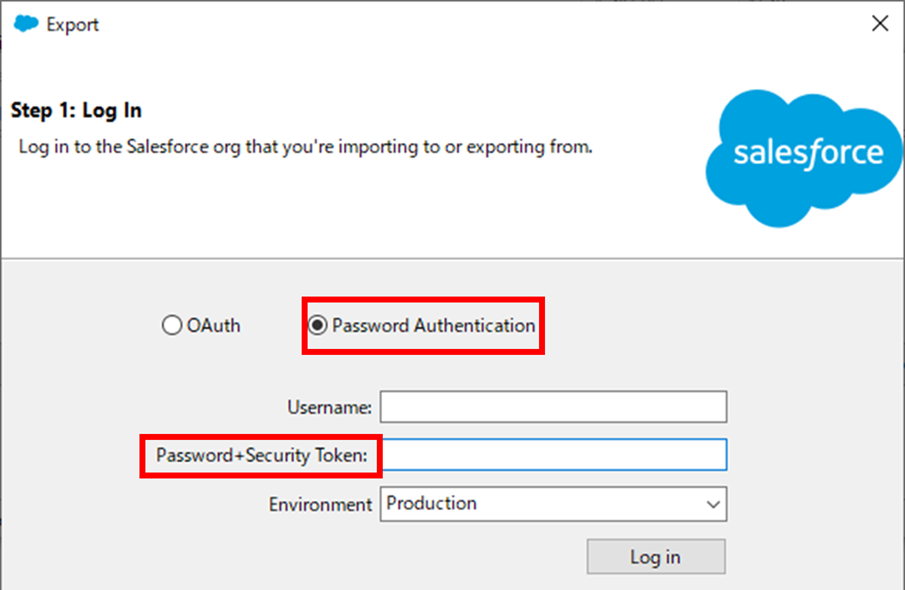
ログイン成功
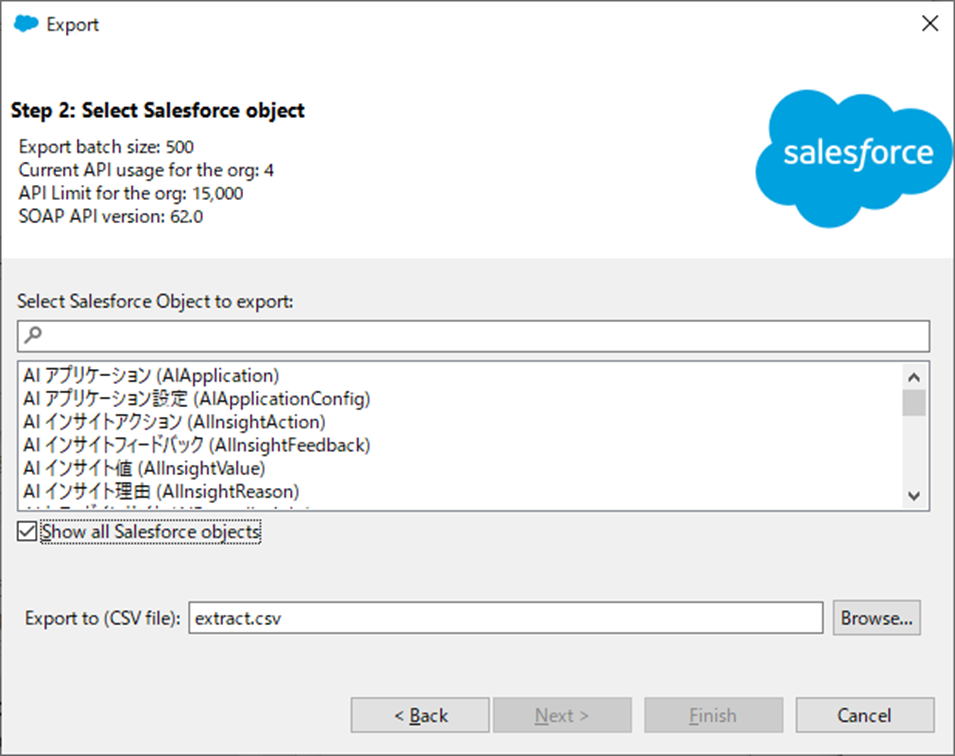
3.ネットワークアクセスを使用した場合
セキュリティトークンを使用する場合、別のユーザーでセキュリティトークンを使いまわすことはできません。
(別のユーザーで発行したセキュリティトークンを使用してデータローダのログインを試みたところ、ログインに失敗し、ログイン履歴には「パスワードが無効です」と表示されていました。)

現状、データローダを使用したいユーザーを操作することができない(Salesforceにログインして設定画面を開くことができない)場合、セキュリティトークンを発行することができません。
やや特殊な条件ではありますが、回避方法としてネットワークアクセスを許可することでセキュリティトークンの取得ができないユーザーでもデータローダにログインすることができるようになります。
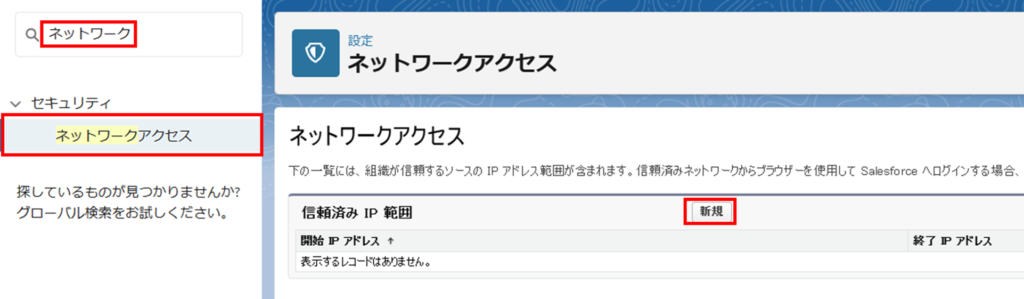
・クイック検索に「ネットワーク」と入力して[ネットワークアクセス]を押下。
・信頼済みIP範囲の[新規]を押下。
・データローダを使用したいユーザーで使用しているIPを信頼済みIP範囲に追加してください。
IPを確認する場合、Salesforceへのアクセスにプロキシを挟んでアクセスしている可能性がありますので、ローカルPCでipconfig等でIPを確認するのではなく、Salesforceの設定画面のログイン履歴から”ログイン元IP”を確認する方が確実です。
ネットワークアクセスを設定すれば、ユーザー名とパスワードのみでデータローダでのログインが可能です。
設定しているにも関わらず、ログインができない場合は別の原因と思われるので、ログイン履歴から失敗理由を確認して解消できるかと思います。
(ネットワークアクセスに設定しているIPと、ログイン履歴に表示されているログイン元IPが一致していない、や、パスワードがロックされている、等が考えられるかなと思います。)
4.エラー内容
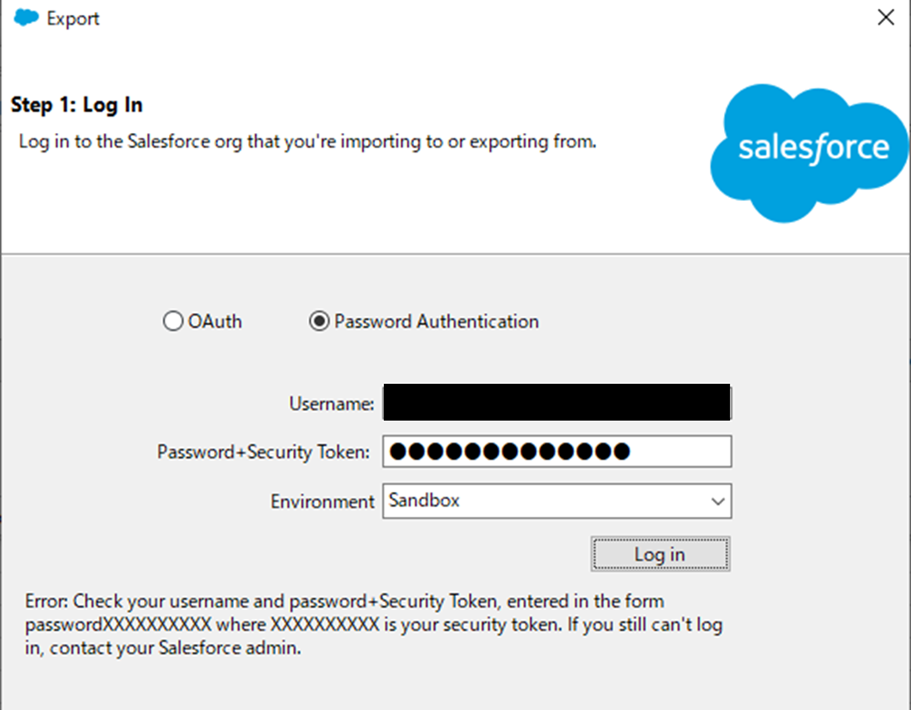
セキュリティトークンを入力しない状態でデータローダにログインしようとすると、以下のエラーメッセージが表示され、ログインに失敗します。
エラーメッセージ:Error: Check your username and password+Security Token, entered in the from passwordXXXXXXXXXX where XXXXXXXXXX is your security token. If you still can’t log in, contact your Salesforce admin.